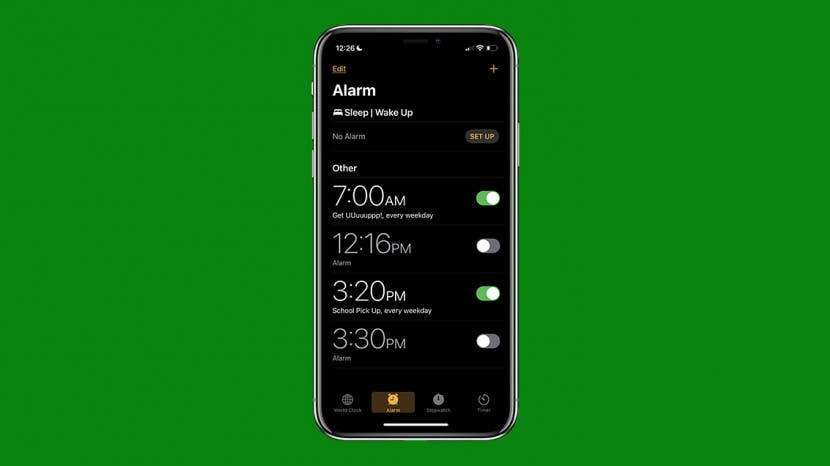
Varför går inte mitt larm?! När du ställer in ett alarm på en iPhone måste det fungera. Om ditt iPhone-larm inte går av, här är varför och hur du åtgärdar det.
Relaterad: Hur man gör en låt till ditt alarm med Apple Music på iPhone
När du ställ in ett alarm på en iPhone, du förväntar dig att det ska fungera, och om det inte gör det är det ett stort problem.
Tystar fokusläge eller Stör ej larm? Nej, Stör ej tystar inte dina iPhone-larm. Så om det inte är problemet, låt oss ta reda på vad det är. Vi går igenom varför ditt larmljud inte avger och hur du får dina larm att fungera igen. För fler fantastiska iPhone-handledningar, kolla in vår gratis Dagens Tips.
Hoppa till:
- Kontrollera iPhones larmvolym
- Se till att larmet är korrekt
- Koppla bort från externa högtalare
- Starta om iPhone
- iOS-uppdatering
- Ta bort sömnschema för iPhone
- Återställ iPhone till fabriksinställningar
- Kontakta Apple Repair
Kontrollera iPhones larmvolym
Det första du ska kontrollera när ditt iPhone-larm inte går av är volymen på din iPhone. Detta beror på att larmvolymen matchar den totala volymen som är inställd för din iPhone. För att kontrollera detta:
- Öppna Kontrollcenter, svep sedan uppåt på volymreglaget för att höja volymen på din iPhone.
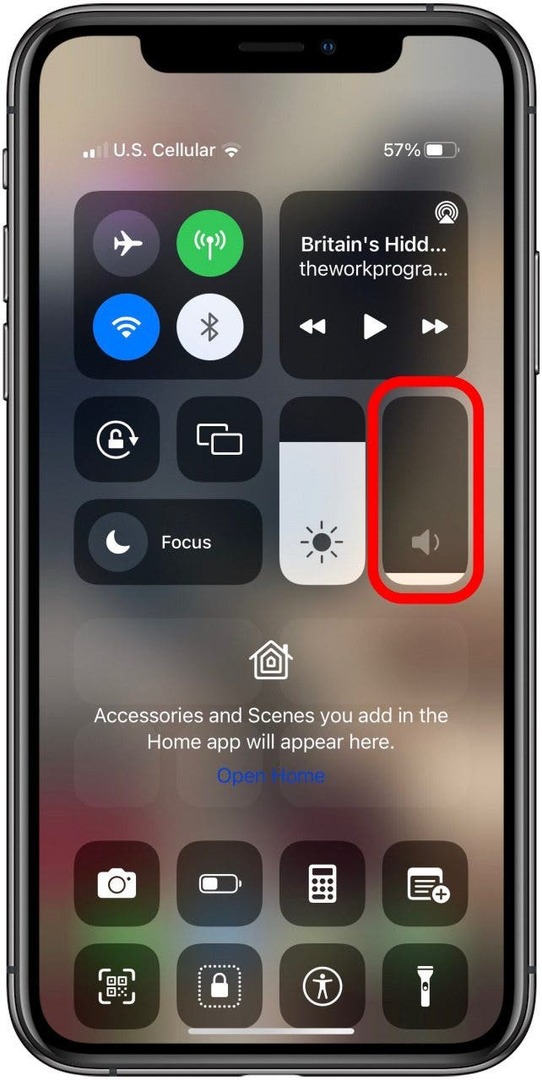
- Du kan också trycka på Volym upp-knapp på din iPhone för att öka iPhone-alarmvolymen.
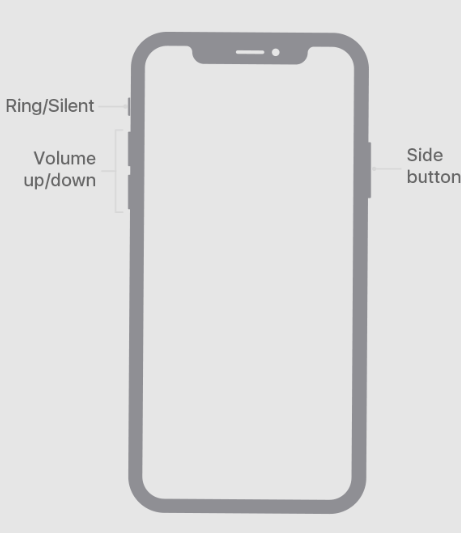
Om volymnivåerna fortfarande inte är tillräckligt höga för dig är det möjligt öka volymen på din iPhone.
Tillbaka till toppen
Se till att larmet är korrekt
Det är möjligt att ditt iPhone-larm inte går igång eftersom du har ställt in det fel. Jag vet att detta låter självklart, men det är ett misstag som många av oss gör! Jag har varit säker på att jag ställt in ett larm för min dotters skolhämtningstid, bara för att ryckas upp ur sängen klockan 03:20 för att jag scrollade fel från PM till AM. Du kan också radera alla dina larm och gör om dem medan du är här, vilket har hjälpt vissa människor med problemet med tyst larm. Så här kontrollerar du mänskliga fel:
- Öppna Klocka app.
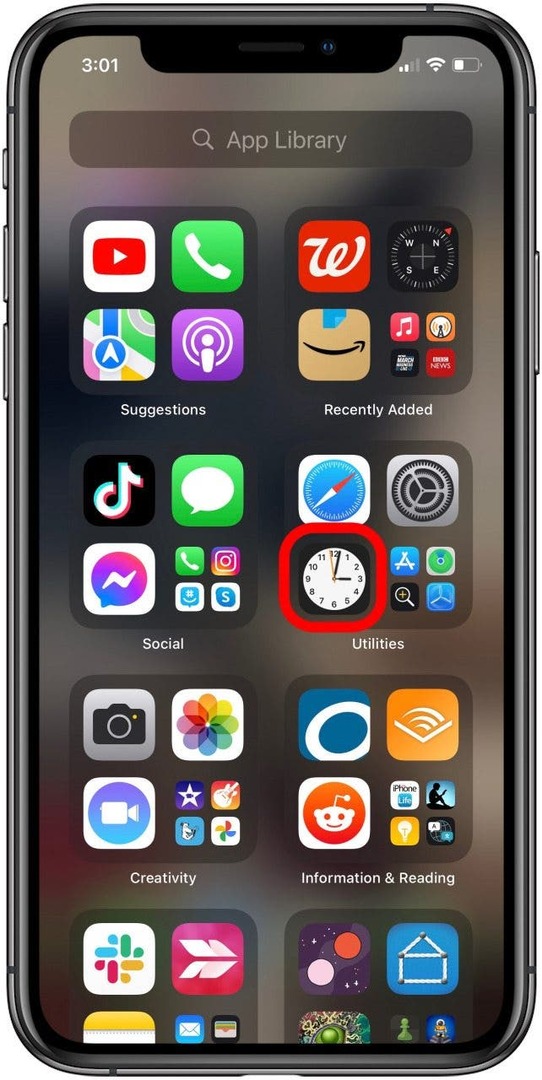
- Knacka Larm längst ned på skärmen, se sedan till att du har ställt in rätt tid för varje larm, inklusive AM eller PM, och att larmen är påslagen (växlingen kommer att vara grön).
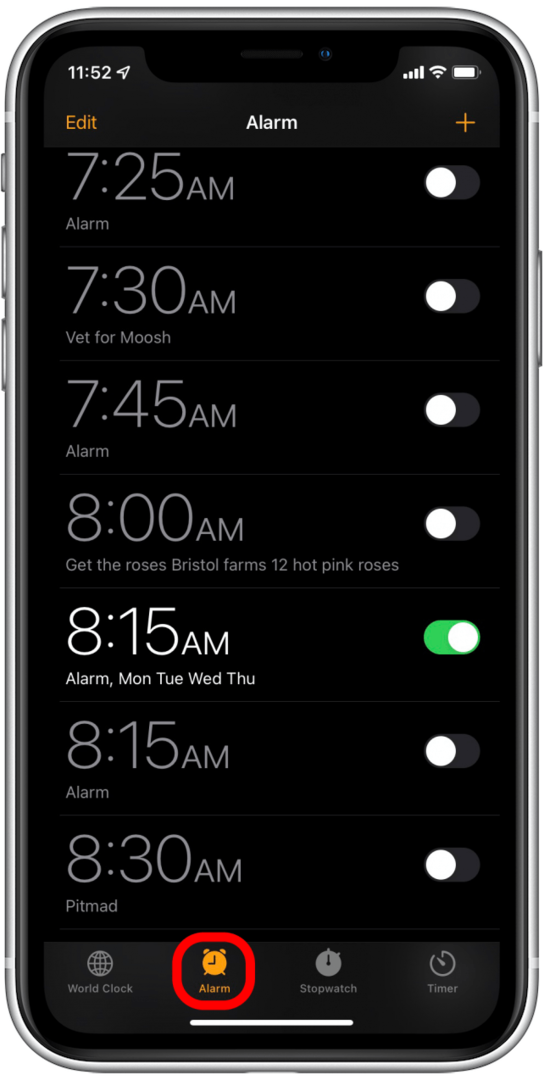
- Du kan också trycka på varje enskilt larm och sedan trycka på Upprepa.
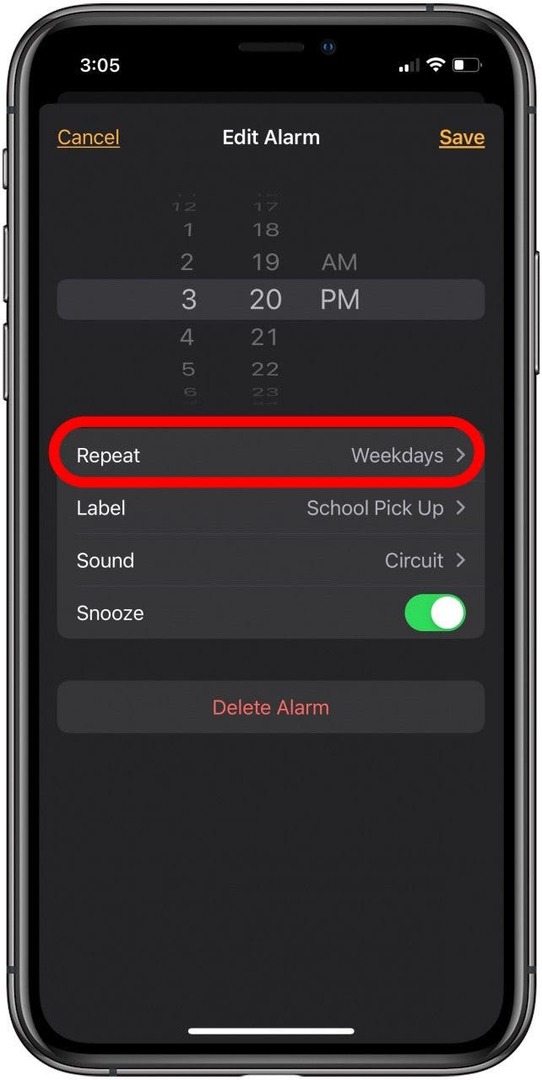
- Du kan bestämma hur ofta du vill att larmet ska upprepas så att du inte missar några dagar eller får onödiga larm.
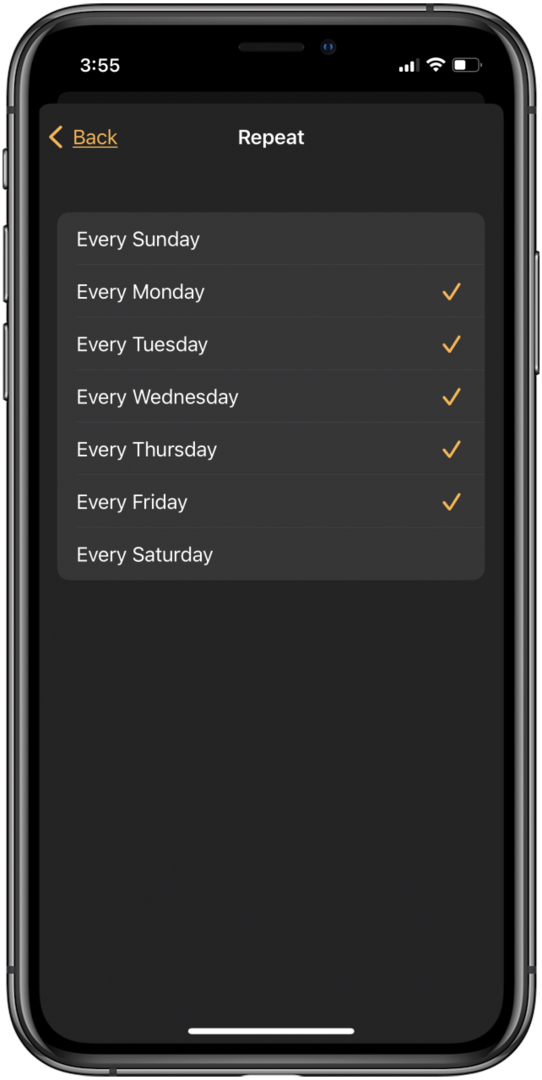
Tillbaka till toppen
Koppla bort från externa högtalare
Om du ansluter trådbundna hörlurar, Bluetooth-hörlurar eller högtalare till din iPhone kommer ditt larm att spelas via den anslutna enheten. Om du inte hör larmljudet när du är ansluten till dessa enheter, koppla från dessa enheter och använd de inbyggda högtalarna på din iPhone.
Starta om iPhone
Stäng av den och slå på den igen! Men egentligen, när du starta om en iPhone, det kan fixa svarsstörningar och fel på din iPhone och iPad.
iOS-uppdatering
Att göra en iOS-uppdatering är lösningen på många iPhone-fel och buggar, och iPhone-larmet som inte går är inget undantag. Så, uppdatera din enhets iOS och se om dina larm börjar gå igen!
Ta bort sömnschema för iPhone
Apples sömnpåminnelse och spårningsfunktion kan störa larmljuden, speciellt om den är inställd på samma tid som ditt iPhone-alarm. Du hittar dina sömninställningar i Health-appen, där du antingen kan radera dem eller ändra din vakna tid.
- Öppna Hälsa app.
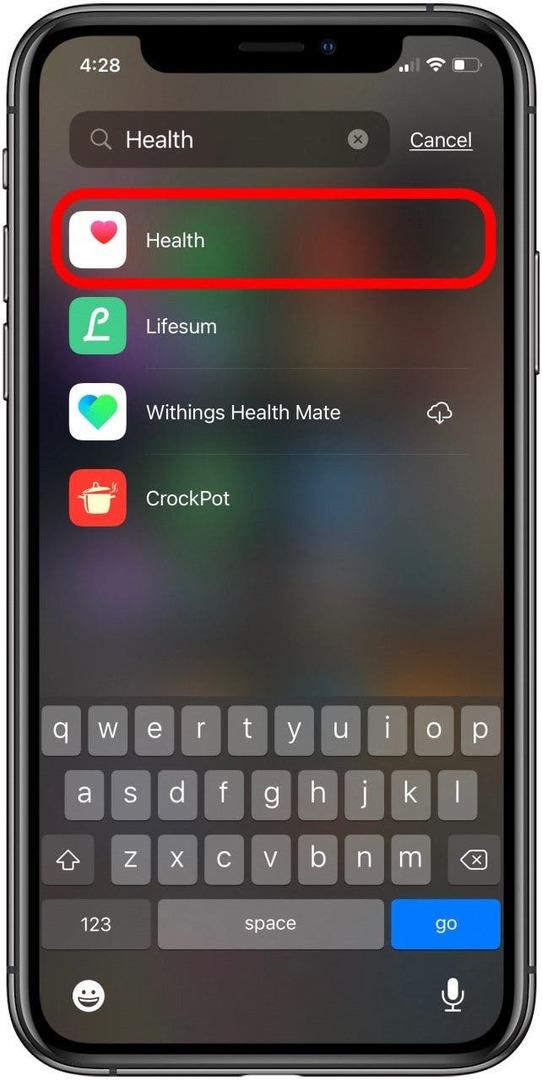
- Knacka Sova.
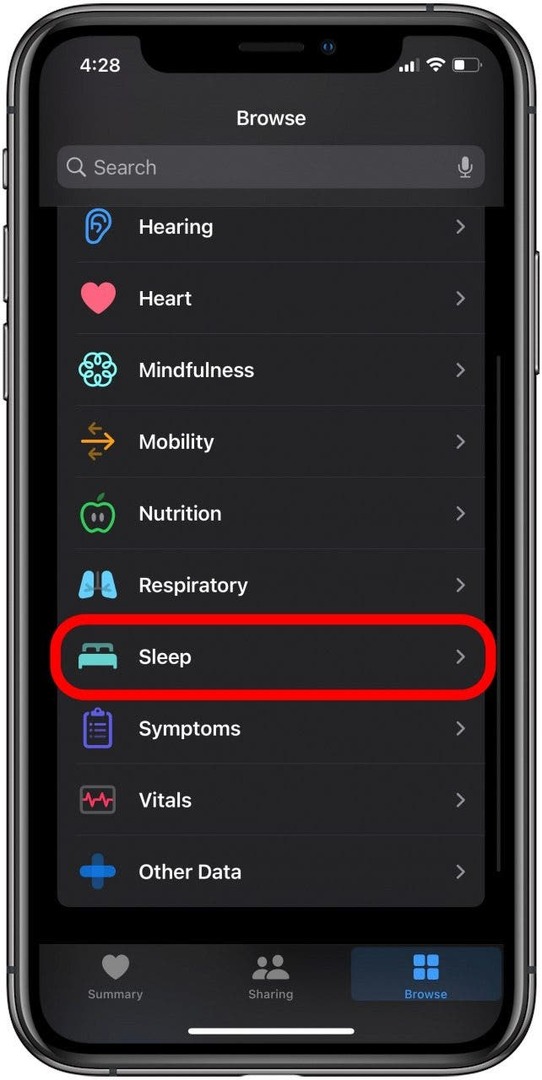
- Scrolla ner lite och tryck Fullständigt schema &alternativ.
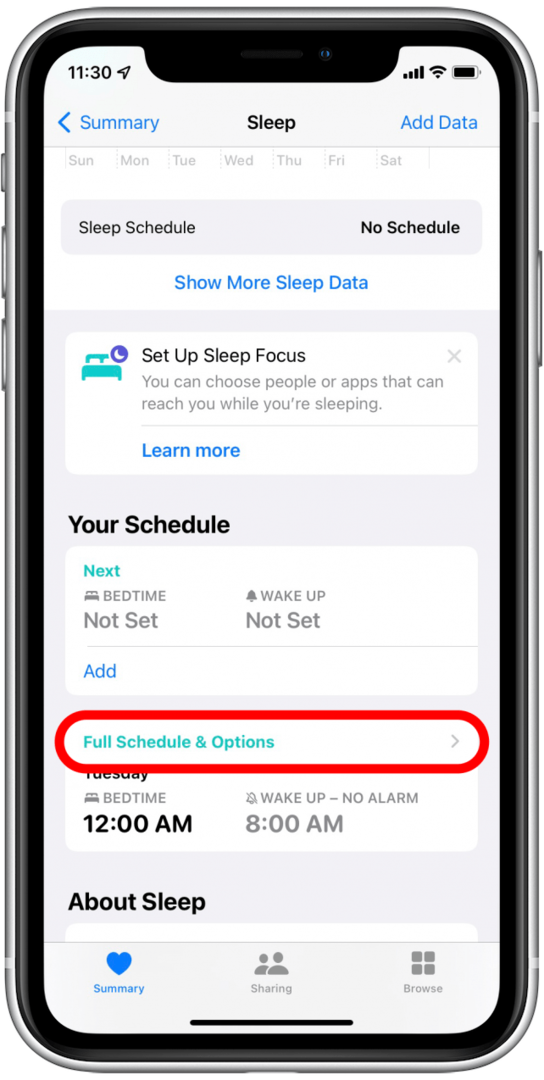
- Knacka Redigera.
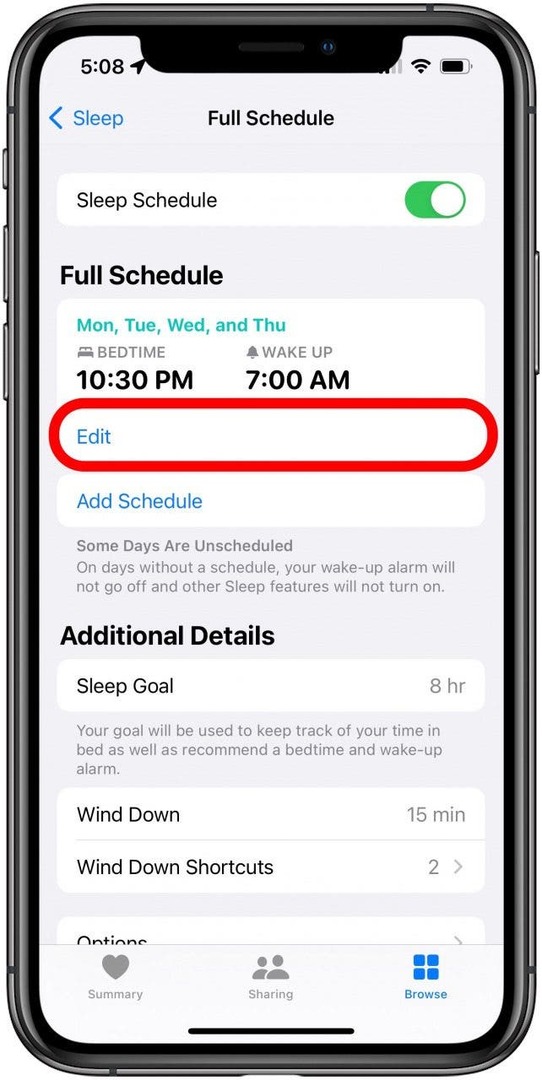
- Flytta Wake Up-ikonen för att ändra väckningstiden lite och tryck sedan på Gjort.
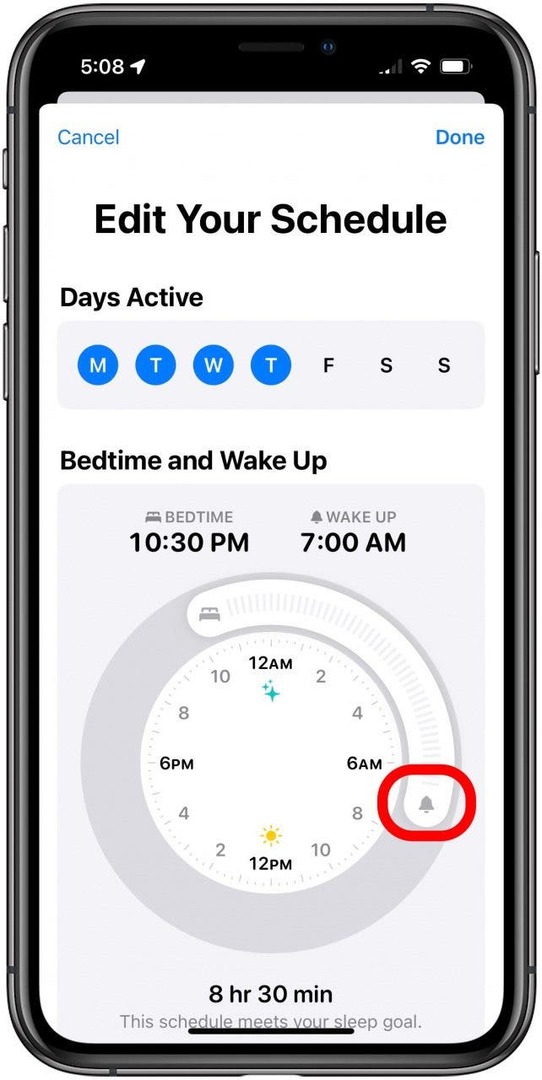
- Eller rulla ner på sidan lite och tryck på Ta bort schema.
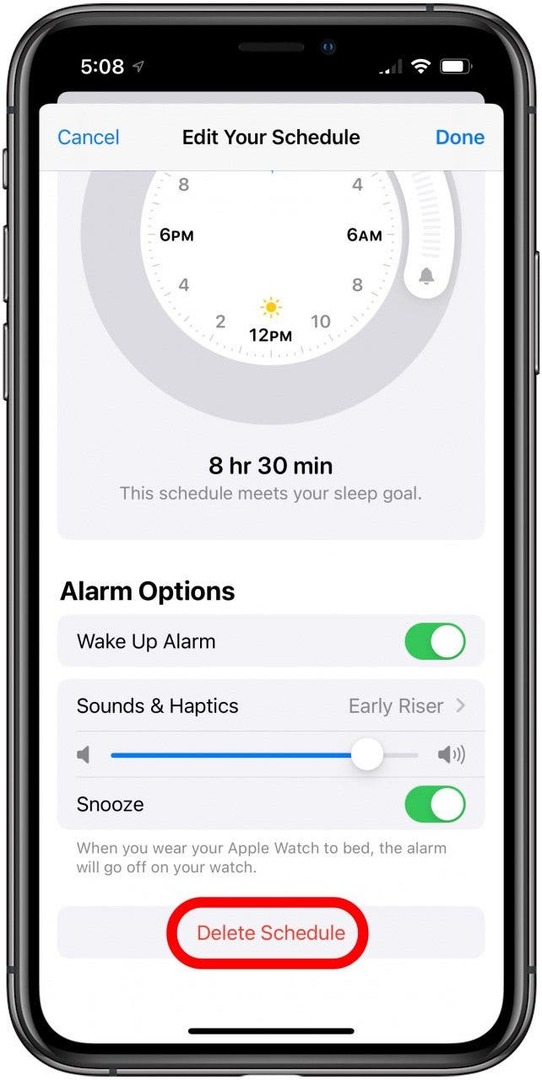
Proffstips: Klock- eller alarmappar från tredje part kan också störa Apples Clock-app. Testa att ta bort någon av dessa appar som du har laddat ner för att se om dina iPhone-larm börjar ringa igen.
Tillbaka till toppen
Återställ till fabriksinställningar
Detta är ett drastiskt steg att ta, och det är det sista du bör prova om dina iPhone-larm fortfarande inte fungerar. När du återställa en iPhone till fabriksinställningarna, raderas alla dina data och inställningar. Detta kan bli av med problem, men du måste säkerhetskopiera din iPhone till iCloud först, så att du inte förlorar din data. När du har gjort detta kan du återställ din iPhone från din iCloud-säkerhetskopia.
Kontakta Apples support
Om allt annat misslyckas kan din sista utväg vara att kontakta Apple Support eller besöka Apple Reparationssida för att hitta en auktoriserad serviceleverantör eller se andra reparationsalternativ. Vi hoppas att du har hittat en lösning i den här artikeln innan du kommer till denna punkt. Om du har andra knep som har fixat dina problem med att ett iPhone-larm inte går igång, låt oss veta i kommentarerna.